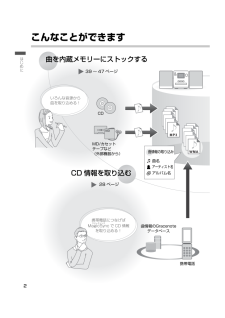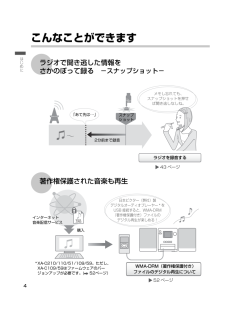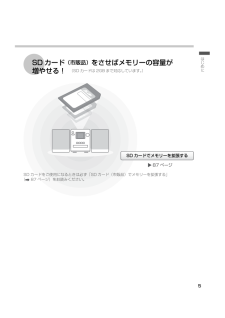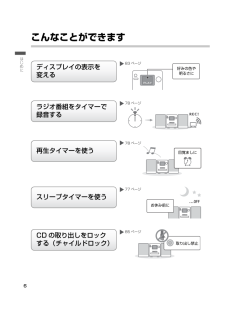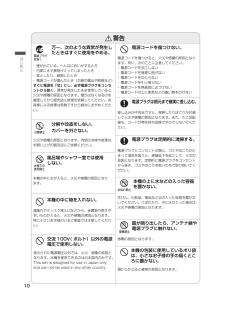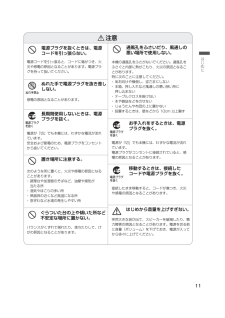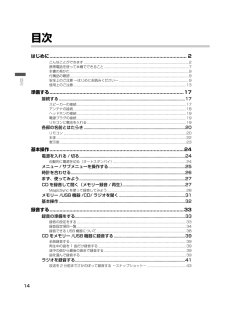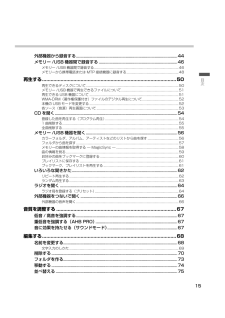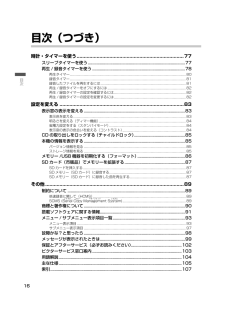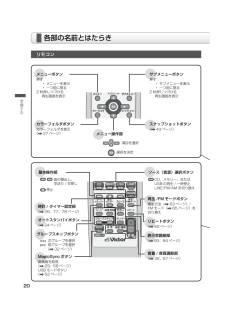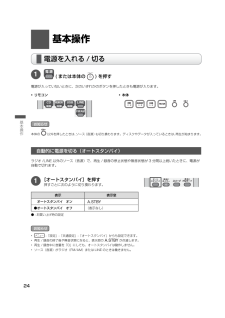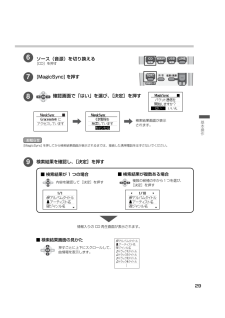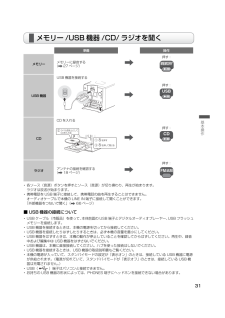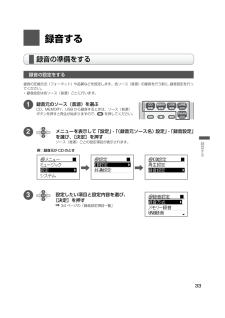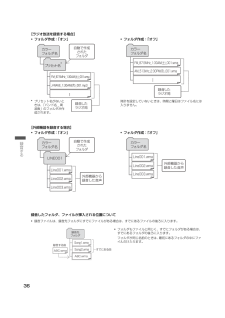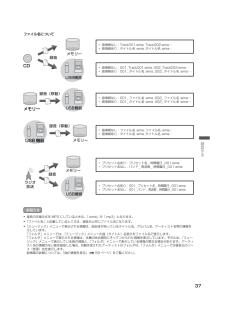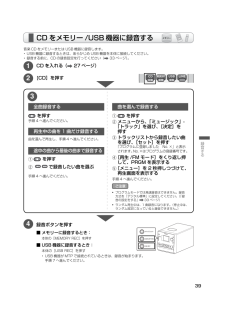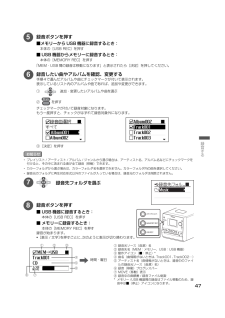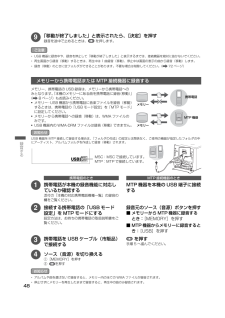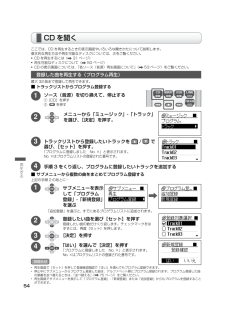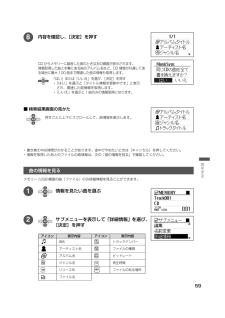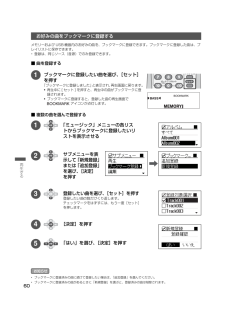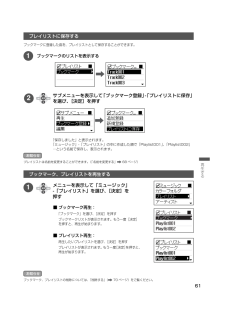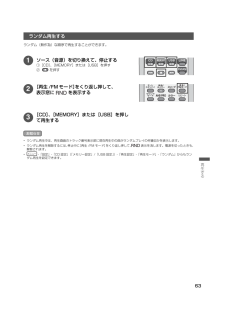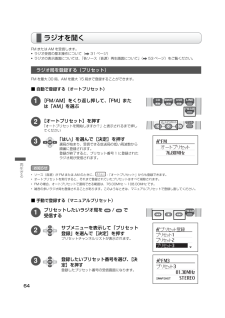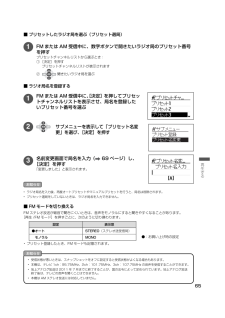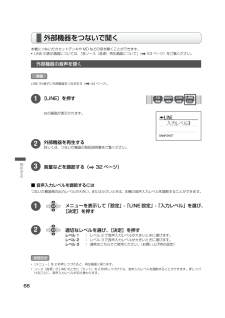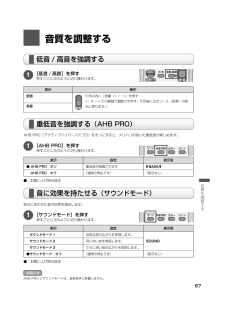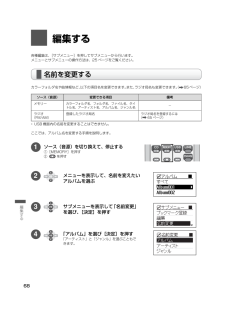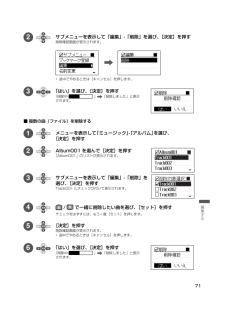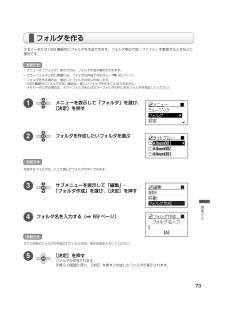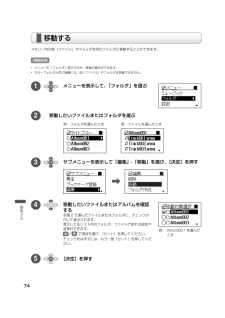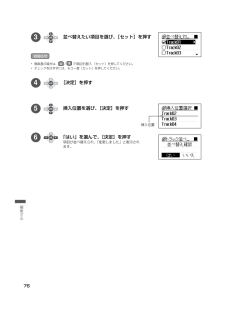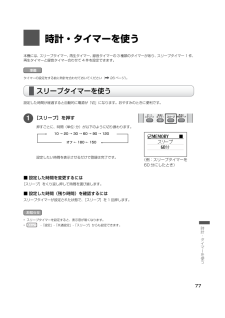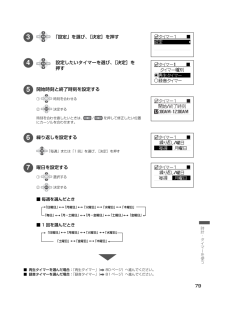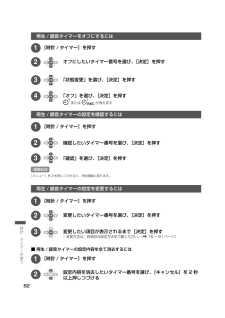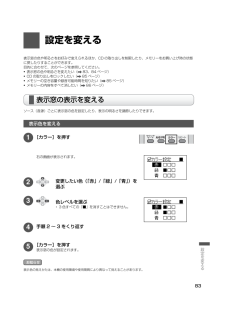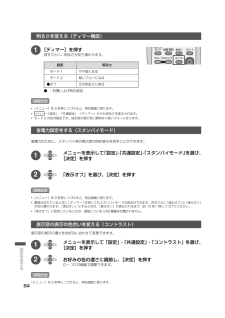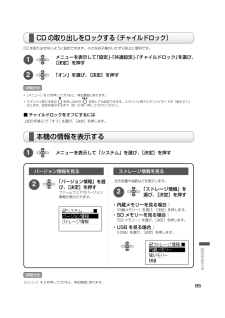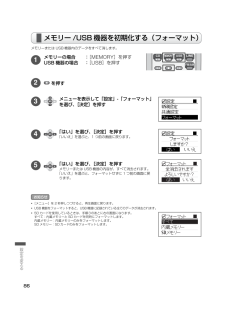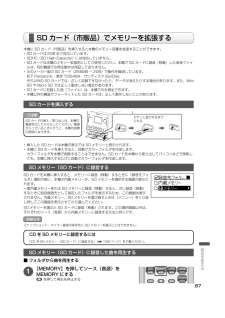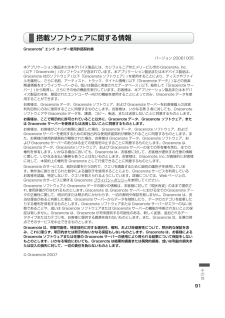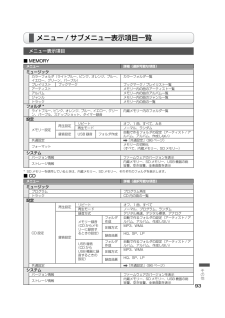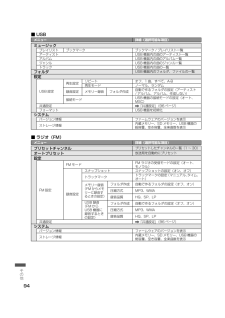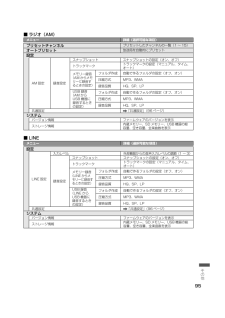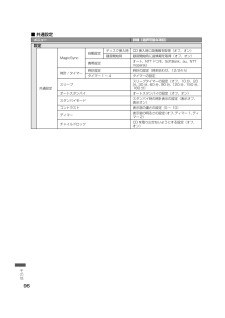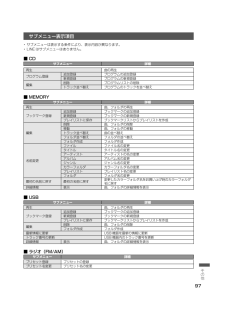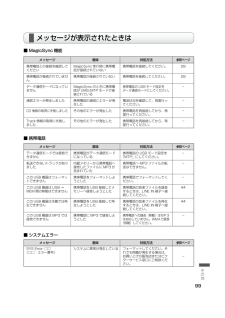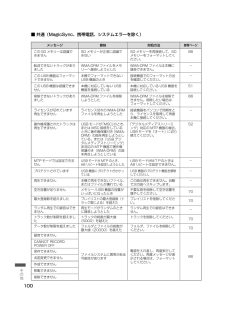10

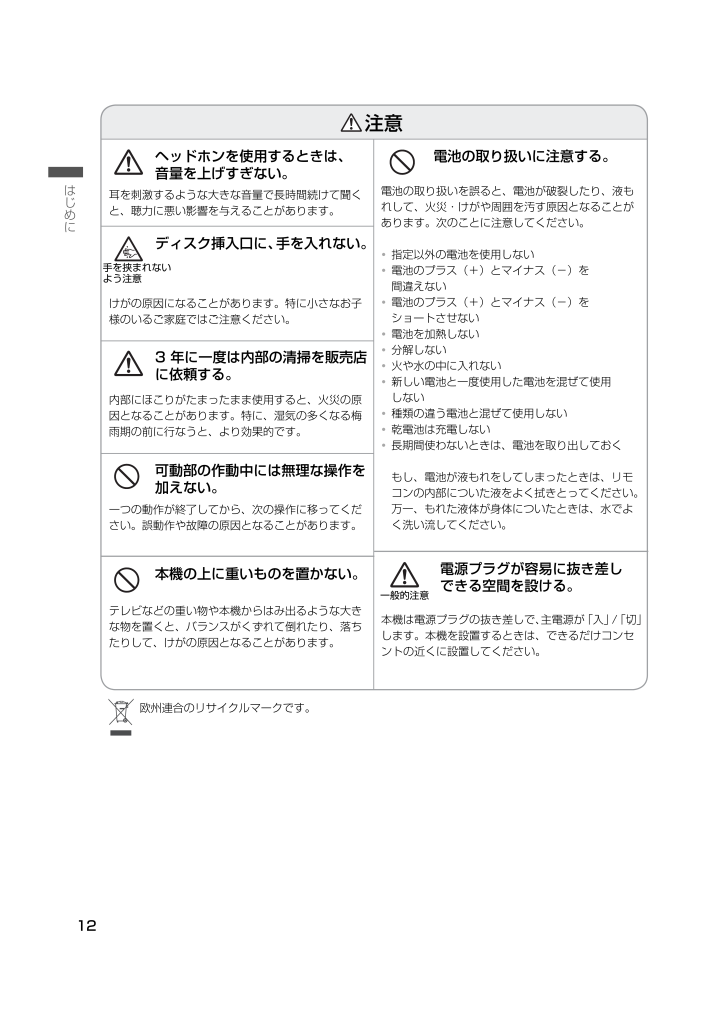
12 / 112 ページ
現在のページURL
12はじめに注意ヘッドホンを使用するときは、音量を上げすぎない。電池の取り扱いを誤ると、電池が破裂したり、液もれして、火災・けがや周囲を汚す原因となることがあります。次のことに注意してください。・ 指定以外の電池を使用しない・ 電池のプラス(+)とマイナス(-)を間違えない・ 電池のプラス(+)とマイナス(-)をショートさせない・ 電池を加熱しない・ 分解しない・ 火や水の中に入れない・ 新しい電池と一度使用した電池を混ぜて使用しない・ 種類の違う電池と混ぜて使用しない・ 乾電池は充電しない・ 長期間使わないときは、電池を取り出しておく もし、電池が液もれをしてしまったときは、リモコンの内部についた液をよく拭きとってください。万一、もれた液体が身体についたときは、水でよく洗い流してください。耳を刺激するような大きな音量で長時間続けて聞くと、聴力に悪い影響を与えることがあります。ディスク挿入口に、手を入れない。3 年に一度は内部の清掃を販売店に依頼する。けがの原因になることがあります。特に小さなお子様のいるご家庭ではご注意ください。内部にほこりがたまったまま使用すると、火災の原因となることがあります。特に、湿気の多くなる梅雨期の前に行なうと、より効果的です。電池の取り扱いに注意する。欧州連合のリサイクルマークです。手を挟まれないよう注意可動部の作動中には無理な操作を加えない。一つの動作が終了してから、次の操作に移ってください。誤動作や故障の原因となることがあります。本機の上に重いものを置かない。テレビなどの重い物や本機からはみ出るような大きな物を置くと、バランスがくずれて倒れたり、落ちたりして、けがの原因となることがあります。電源プラグが容易に抜き差しできる空間を設ける。本機は電源プラグの抜き差しで、主電源が「入」/「切」します。本機を設置するときは、できるだけコンセントの近くに設置してください。一般的注意UX-GM50_D.indb 12 UX-GM50_D.indb 12 08.1.18 9:4:08 AM 08.1.18 9:44:08 AM
参考になったと評価  25人が参考になったと評価しています。
25人が参考になったと評価しています。
このマニュアルの目次
-
1 .-お買い上げありがとうございます-はじめに目次準備...-お買い上げありがとうございます-はじめに目次準備する基本操作録音する再生する音質を調整する675033その他892417142編集する68時計・タイマーを使う77 ご使用の前にこの「取扱説明書」をよくお読みのうえ、正しくお使いください。特に9~12ページの「安全上のご注意」は、必ずお読みいただき安全にお使いください。そのあと保証書と一緒に大切に保管し、必要なときにお読みください。設定を変える83GVT0230-001D取扱説明書お買い上げいただきました製品について「ユーザー登録」をお願いいたします。ご登...
-
2 .2はじめに曲を内蔵メモリーにストックするCD 情報...2はじめに曲を内蔵メモリーにストックするCD 情報を取り込むこんなことができます28 ページ39 ~ 47 ページいろんな音源から曲を取り込める!携帯電話につなげばM agicSync で CD 情報を取り込める!CDMD/カセットテープなど(外部機器から)曲情報のGracenoteデータベース携帯電話曲情報の取り込み曲名アーティスト名アルバム名UX-GM50_D.indb 2 UX-GM50_D.indb 2 08.1.18 9:43:58 AM 08.1.18 9:43:58 AM
-
3 .3はじめに曲を持ち出して聞く46、48 ページ56...3はじめに曲を持ち出して聞く46、48 ページ56、57 ページ曲を探して聞くスピード転送だから、忙しい朝もうれしいわ。音楽ファイルをフォルダに整理できるから曲が探しやすい!お気に入りプレイリストアーティストアルバムジャンルデジタルオーディオプレーヤーUSBメモリーメモリー 1GB携帯電話新曲 ラジオ7色のカラーフォルダで整理曲情報で整理その他の色UX-GM50_D.indb 3 UX-GM50_D.indb 3 08.1.18 9:4:0 AM 08.1.18 9:44:00 AM
-
4 .4はじめにラジオで聞き逃した情報をさかのぼって録る...4はじめにラジオで聞き逃した情報をさかのぼって録る -スナップショット-著作権保護された音楽も再生こんなことができます43 ページラジオを録音する52 ページWMA-DRM(著作権保護付き)ファイルのデジタル再生についてメモし忘れても、スナップショットを押せば聞き逃しなしね。「あて先は⋯」スナップショット2分前まで録音日本ビクター(弊社)製デジタルオーディオプレーヤー * をUSB 接続すると、WMA-DRM(著作権保護付き)ファイルのデジタル再生が楽しめる!インターネット音楽配信サービス購入* XA-C2...
-
5 .5はじめにSD カード(市販品)をさせばメモリーの...5はじめにSD カード(市販品)をさせばメモリーの容量が増やせる!87 ページSD カードでメモリーを拡張するSD カードをご使用になるときは必ず「SD カード(市販品)でメモリーを拡張する」( 87 ページ)をお読みください。(SD カードは 2GB まで対応しています。 )UX-GM50_D.indb 5 UX-GM50_D.indb 5 08.1.18 9:4:01 AM 08.1.18 9:44:01 AM
-
6 .6はじめに78 ページ85 ページ78 ページ83...6はじめに78 ページ85 ページ78 ページ83 ページ77 ページこんなことができます再生タイマーを使うCD の取り出しをロックする(チャイルドロック)ラジオ番組をタイマーで録音するディスプレイの表示を変えるスリープタイマーを使う好みの色や明るさに目覚ましにお休み前に取り出し禁止UX-GM50_D.indb 6 UX-GM50_D.indb 6 08.1.18 9:4:02 AM 08.1.18 9:44:02 AM
-
7 .携帯電話を使って本機でできること7はじめに本機と携...携帯電話を使って本機でできること7はじめに本機と携帯電話を接続して MagicSync®を実行すると、インターネット上のサーバに存在する曲情報のGracenote データベースにアクセスして検索し、音楽 CD、本機のメモリーにある曲のアルバム名、アーティスト名、曲名などの曲情報を読み込めます。・ 接続している携帯電話が本機の MagicSync 機能に対応しているか確認してください。 (添付の「本機の対応携帯電話機種一覧」をご覧ください。 )携帯電話を接続するための準備:USB 端子に接続するとき:・ お持...
-
8 .8はじめに携帯電話を LINE IN 端子に接続し...8はじめに携帯電話を LINE IN 端子に接続して、携帯電話の曲を再生、録音できます。・ 携帯電話を本機の USB 端子に接続したときは、携帯電話の曲の再生、携帯電話からの録音はできません。携帯電話「外部機器から録音する」 44 ページ「外部機器をつないで聞く」 66 ページ携帯電話の曲を本機で再生、本機に録音 ~ LINE IN 端子に接続~録音・ 接続している携帯電話が本機の USB 接続での録音機能に対応しているか確認してください。 (添付の「本機の対応携帯電話機種一覧」の録音の欄をご覧ください...
-
9 .9はじめに安全上のご注意 ―はじめにお読みください...9はじめに安全上のご注意 ―はじめにお読みください―絵表示についてこの取扱説明書と製品には、いろいろな絵表示が記載されています。これらは、製品を安全に正しくお使いいただき、人への危害や財産への損害を未然に防止するための表示です。絵表示の意味をよく理解してから本文をお読みください。警告 注意・ この表示の注意文を無視して、誤った取扱 いをすると、「死亡または重傷を負う可能性 が想定される」内容を示しています。・ この表示の注意文を無視して、誤った取扱い をすると、「傷害を負ったり物的損害が想定さ ...
-
10 .10はじめに交流 100V( ボルト)以外の電源電...10はじめに交流 100V( ボルト)以外の電源電圧で使用しない。表示された電源電圧以外では、火災・感電の原因となります。本機を使用できるのは日本国内のみです。This set is designed for use in Japan only and can not be used in any other country.本機の包装に使用しているポリ袋は、小さなお子様の手の届くところに置かない。頭からかぶると窒息の原因となります。警告万一、次のような異常が発生したときはすぐに使用をやめる。電源コードを傷...
-
11 .11はじめに注意電源プラグを抜く電源プラグを抜くと...11はじめに注意電源プラグを抜く電源プラグを抜くときは、電源コードを引っ張らない。ぬれた手で電源プラグを抜き差ししない。長期間使用しないときは、電源プラグを抜く。置き場所に注意する。ぐらついた台の上や傾いた所など不安定な場所に置かない。通風孔をふさいだり、風通しの悪い場所で使用しない。お手入れをするときは、電源プラグを抜く。移動するときは、接続したコードや電源プラグを抜く。はじめから音量を上げすぎない。電源コードを引っ張ると、コードに傷がつき、火災や感電の原因となることがあります。電源プラグを持って抜いてく...
-
12 .12はじめに注意ヘッドホンを使用するときは、音量を...12はじめに注意ヘッドホンを使用するときは、音量を上げすぎない。電池の取り扱いを誤ると、電池が破裂したり、液もれして、火災・けがや周囲を汚す原因となることがあります。次のことに注意してください。・ 指定以外の電池を使用しない・ 電池のプラス(+)とマイナス(-)を間違えない・ 電池のプラス(+)とマイナス(-)をショートさせない・ 電池を加熱しない・ 分解しない・ 火や水の中に入れない・ 新しい電池と一度使用した電池を混ぜて使用しない・ 種類の違う電池と混ぜて使用しない・ 乾電池は充電しない・ 長期間使わ...
-
13 .13はじめに使用上のご注意本機の置き場所について故...13はじめに使用上のご注意本機の置き場所について故障などを防止するために、次のような場所には置かないでください。・ 湿気やほこりの多い所・ バランスの悪い不安定な所・ 熱器具の近く・ OA 機器やけい光灯のすぐそば・ 風通しの悪い狭い場所ステレオを聞くときのエチケット本体の清掃露、水滴がついたら次のようなとき、本機内部のレンズに露、水滴が付いて正しく再生できない場合があります。・ 暖房を始めた直後・ 湯気や湿気の多いところに置いてあるとき・ 寒い所から急に暖かい部屋に移動したときこのようなときは、...
-
14 .14目次はじめに ...................14目次はじめに .......................................................... ...................................... 2こんなことができます .................................................... ............................................................... ....2携帯電話を使って本機でできるこ...
-
15 .15目次外部機器から録音する .............15目次外部機器から録音する .................................................... ..........................................44メモリー /USB 機器間で録音する .............................................. ...........................46メモリー /USB 機器間で録音する ................................
-
16 .16目次時計・タイマーを使う .............16目次時計・タイマーを使う ............................................................... ............77スリープタイマーを使う ................................................... .......................................77再生 / 録音タイマーを使う ..............................................
-
17 .接続するーすべての接続が終わるまで電源プラグを挿さ...接続するーすべての接続が終わるまで電源プラグを挿さないでください。ー準備する本機背面右スピーカー背面 左スピーカー背面スピーカーの接続接続後、スピーカーコードを軽く引っ張って抜けないことを確認してください。ご注意• スピーカー端子の と をショートさせないでください。故障の原因となります。• 1 つのスピーカー端子に複数のスピーカーを接続しないでください。• ほかのスピーカーとは、一緒に接続しないでください。負荷インピーダンスが変わり、故障の原因となります。• スピーカーコードの接続を間違えると、ス...
-
18 .18準備する付属の FM 簡易型アンテナではうまく...18準備する付属の FM 簡易型アンテナではうまく受信できないときや、マンションなどの壁の共聴アンテナ端子を使うとき本機背面アンテナコード VX-22A(別売り)など共聴アンテナ端子FM 屋外アンテナ(市販品)同軸ケーブル 3C-2V(市販品)またはアンテナコネクター VZ-71A(別売り:300 Ω /75 Ω対応)電波状況によっては、FM フィーダーアンテナ:CN-511A(別売り:300 Ω対応)がご利用になれます。この場合もアンテナコネクター VZ-71A(別売り)が必要です。付属品以外のアンテナを...
-
19 .19準備するリモコンに電池を入れるリモコンに乾電池...19準備するリモコンに電池を入れるリモコンに乾電池を入れます。リモコン内部の極性表示(ª/·)に合わせて、次の手順で乾電池を入れてください。ご注意• 付属の乾電池は動作確認用です。早めに新しい乾電池と交換してください。• 乾電池は、「安全上のご注意」( 9 ~ 12 ページ)をお読みの上、正しくお取り扱いください。• 落としたりぶつけたりなど、リモコンに強い衝撃を与えないでください。■ リモコンを使うには• リモコンを使うときは、本体正面に向けて操作してください。• 操作が可能な距離は本体のリモコ...
-
20 .20準備するメニューボタン押す: ・ メニューを表...20準備するメニューボタン押す: ・ メニューを表示 ・ 一つ前に戻る2 秒押しつづける : 再生画面を表示カラーフォルダボタンカラーフォルダを表示(27 ページ)メニュー操作部項目を選択選択を決定各部の名前とはたらきリモコンスナップショットボタン( 43 ページ)サブメニューボタン押す: ・ サブメニューを表示 ・ 一つ前に戻る2 秒押しつづける : 再生画面を表示基本操作部曲の頭出し、早送り / 早戻し停止時計 / タイマー設定部( 26、77、78 ページ)オートスタンバイボタン( 24 ページ)...
-
21 .21準備する数字 / 文字入力ボタン( 32、70...21準備する数字 / 文字入力ボタン( 32、70 ページ)電源ボタン( 24 ページ)表示 / 文字ボタン( 53 ページ)キャンセルボタン・ 入力内容や設定内容を取り消し・ 再生画面に戻るセットボタン・ブックマーク登録( 60 ページ)・プログラム登録(54 ページ)・録音、編集時の曲選択(47、49、75、76 ページ)UX-GM50_D.indb 21 UX-GM50_D.indb 21 08.1.18 9:4:21 AM 08.1.18 9:44:21 AM
-
22 .22準備する本体録音操作部スナップショット:(43...22準備する本体録音操作部スナップショット:(43 ページ)MEMORY REC:メモリーに録音(27、39、41、44 ページ)USB REC:USB 機器に録音(39、41、44 ページ)表示窓( 23 ページ)電源ボタン( 24 ページ)USB 端子USB 機器を接続(28、46 ページ)LINE IN/OUT 端子外部機器を接続( 44 ページ)決定ボタン音量 / スクロール◆ 音量を調節 (32 ページ)◆ メニュー表示時: メニューの上下スクロール表示 (25 ページ)カラーフォルダボタン...
-
23 .////23準備する表示窓メインディスプレイ再生状...////23準備する表示窓メインディスプレイ再生状態、曲情報、周波数、その他さまざまな情報を表示1曲情報 MagicSync(曲情報の取得)が可能なときに点灯( 28、58 ページ)2音質重低音を強調( 67 ページ)音に効果を持たせる(サウンドモード)( 67 ページ)3時計・タイマースリープタイマー( 77 ページ)再生タイマー( 80 ページ)録音タイマー( 81 ページ)オートスタンバイ( 24 ページ)4再生方法ブックマーク( 60 ページ)CD のプログラム登録( 55 ページ)ランダム再生( ...
-
24 .24基本操作電源を入れる / 切る[オートスタンバ...24基本操作電源を入れる / 切る[オートスタンバイ]を押す押すごとに次のように切り換わります。基本操作本体の 以外を押したときは、 ソース(音源)も切り換わります。ディスクやデータが入っているときは、再生が始まります。ラジオ /LINE 以外のソース(音源)で、再生 / 録音の停止状態や無音状態が 3 分間以上続いたときに、電源が自動で切れます。• メニュー -「設定」-「共通設定」-「オートスタンバイ」からも設定できます。• 再生 / 録音の終了後や無音状態になると、表示窓の が点滅します。• ...
-
25 .操作 リモコン 本体項目の選択次の階層を表示する1...操作 リモコン 本体項目の選択次の階層を表示する1 つ前に戻るメニューサブメニュー選択を決定メニューから再生画面に戻る2 秒押しつづける2 秒押しつづけるサブメニューから再生画面に戻る・ ただし、名前変更をしているときは[キャンセル]は文字削除になります。 を押してください。25基本操作メニュー / サブメニューを操作する本機には、メニューとサブメニューがあります。選曲や、各種設定などができます。メニュー、サブメニューはソース(音源)、状態により表示内容が異なります。• メニュー表示項目一覧( 93 ページ...
-
26 .26基本操作時計を合わせる[時計 / タイマー]を...26基本操作時計を合わせる[時計 / タイマー]を押す右の画面が表示されます。「時計設定」-「時刻合わせ」を選び、[決定]を押す• 「曜日」は、ボタンを押すごとに次のように切り換わります。[決定]を押す• [メニュー]を 2 秒押しつづけると、再生画面に戻ります。/ で設定する項目にカーソルを合わせ、/ で「時」「分」「曜日」を合わせるカーソル時分 曜日■ 12 時間表示 /24 時間表示を切り換えるにはメニュー -「設定」-「共通設定」-「時計 / タイマー」-「時計設定」-「12/24h」で、表示形式...
-
27 .27基本操作まず、使ってみようCD を入れるソース...27基本操作まず、使ってみようCD を入れるソース(音源)を切り換えて、停止する① [CD]を押す② を押す本体の[MEMORY REC]を押す録音先のカラーフォルダを選ぶCD を録音して聞く(メモリー録音 / 再生)「携帯電話との接続を確認してください」と表示されたときは、「いいえ」を選んで[決定]を押してください。録音が始まります。・ 携帯電話を接続して CD の曲情報を取得したいときは:「MagicSync を使って録音してみよう」 ( 28 ページ)「録音が終了しました」と表示されたら、[決定]...
-
28 .28基本操作• ディスクによっては曲情報を取得で...28基本操作• ディスクによっては曲情報を取得できない場合もあります。• 本機の MagicSync 機能に対応した携帯電話を使用してください。 (添付の「本機の対応携帯電話機種一覧」のMagicSync の欄をご確認ください。 )• MagicSync は携帯電話で通信するため、曲情報取得の際に通信費がかかります。料金については、7 ページをお読みください。• 携帯電話の電池残量がほとんど残っていない状態や、電池切れの状態では接続しないでください。• 携帯電話の電波状態によっては通信できない場合...
-
29 .29基本操作ソース(音源)を切り換える[CD]を押...29基本操作ソース(音源)を切り換える[CD]を押す確認画面で「はい」を選び、[決定]を押す検索結果画面が表示されます。[MagicSync] を押す67■ 検索結果が 1 つの場合検索結果を確認し、 [決定] を押す■ 検索結果が複数ある場合■ 検索結果画面の見かた情報入りの CD 再生画面が表示されます。9押すごとに上下にスクロールして、曲情報を表示します。内容を確認して[決定]を押す複数の候補の中から1つを選び、[決定]を押す8お知らせ[MagicSync] を押してから 検索結果画面が表示されるまで...
-
30 .30基本操作本体の[MEMORY REC]を押す1...30基本操作本体の[MEMORY REC]を押す1録音先のカラーフォルダを選び、[決定]を押す本体の[MEMORY REC]を押す録音が開始されます。3「録音が終了しました」と表示されたら、 [決定] を押す• 1 度読み込んだ曲情報は、CD 最大 100 枚までメモリーに保存されます。1 度曲情報を取得した CD は、CD を入れると本機で曲情報を表示します。100 枚を越えたときは、一番古い情報から順に削除されます。• MagicSync は、メモリーに録音した音楽ファイルに対しても実行できます。 ...
-
31 .31基本操作メモリー /USB 機器 /CD/ ラ...31基本操作メモリー /USB 機器 /CD/ ラジオを聞く準備 操作メモリーメモリーに録音する(27 ページ)押す:USB 機器USB 機器を接続する押す:CDCD を入れる押す:ラジオアンテナの接続を確認する(18 ページ)押す:・ 各ソース(音源)ボタンを押すとソース(音源)が切り換わり、再生が始まります。ラジオは放送が始まります。・ 携帯電話を USB 端子に接続して、携帯電話の曲を再生することはできません。オーディオケーブルで本機の LINE IN 端子に接続して聞くことができます。「外部機器をつ...
-
32 .32基本操作基本操作ソース(音源) 機能 操作ME...32基本操作基本操作ソース(音源) 機能 操作MEMORY、USB、CD頭出し(スキップ)現在の曲の頭出し : を押す前の曲の頭出し : を 2 回押す次の曲の頭出し : を押す早戻し・早送り 早戻し: を押しつづける早送り: を押しつづける・ USB 接続しているデジタルオーディオプレーヤーによっては、早送り・巻き戻しの操作ができないものがあります。停止 を押すMEMORY、USBグループスキップ次のフォルダまたはアルバムにスキップする:前のフォルダまたはアルバムにスキップする:ラジオ 放送局の選...
-
33 .33録音する録音する録音の準備をする録音の圧縮方式...33録音する録音する録音の準備をする録音の圧縮方式(フォーマット)や品質などを設定します。各ソース(音源)の録音を行う前に、録音設定を行ってください。・ 録音設定は各ソース(音源)ごとに行います。録音元のソース(音源)を選ぶCD、MEMORY、USB から録音するときは、ソース(音源)ボタンを押すと再生が始まりますので、 を押してください。1メニューを表示して「設定」-「(録音元ソース名)設定」-「録音設定」を選び、[決定]を押すソース(音源)ごとの設定項目が表示されます。23設定したい項目と設定内容を選...
-
34 .34録音する★メモリー録音/USB 録音フォルダ作...34録音する★メモリー録音/USB 録音フォルダ作成 作成しない 録音先フォルダの中にフォルダを作成しない(録音先フォルダの中にファイルを直接保存)● アルバム録音先フォルダの中に「アルバム名」フォルダを作成する アーティスト / アルバム録音先フォルダの中に「アーティスト名」-「アルバム名」フォルダを作成するLP(64kbps)のとき、約 50 倍速で録音(移動)します。■ メモリー /USB 機器間で録音(移動)するとき( 46 ページ)スナップショット( 43 ページ) オフ スナップショ...
-
35 .35録音する■ 録音先フォルダについて• メモリー...35録音する■ 録音先フォルダについて• メモリーへの録音(移動)について本機のメモリー内には、7 つのカラーフォルダが用意されており、録音先フォルダはカラーフォルダを選びます。カラーフォルダの中にフォルダがある場合は、そのフォルダを指定することができます。録音先フォルダを選ぶときは、前回選んだフォルダを表示します。表示されたフォルダのひとつ上のフォルダを表示するには[メニュー]を、表示されたフォルダの中を表示するには[決定]を押して、録音先フォルダを選び直します。• USB への録音(移動)についてUSB...
-
36 .【外部機器を録音する場合】• フォルダ作成:「オン...【外部機器を録音する場合】• フォルダ作成:「オン」 • フォルダ作成:「オフ」• 録音ファイルは、録音先フォルダにすでにファイルがある場合は、すでにあるファイルの後ろに入ります。録音したフォルダ、ファイルが挿入される位置について• フォルダもファイルと同じく、すでにフォルダがある場合は、すでにあるフォルダの後ろに入ります。 フォルダが同じ名前のときは、最初にあるフォルダの中にファイルだけ入ります。36録音する【ラジオ放送を録音する場合】• フォルダ作成:「オン」 • フォルダ作成:「オフ」* プリセ...
-
37 .37録音する• 曲情報なし:ファイル名 .wma...37録音する• 曲情報なし:ファイル名 .wma, ファイル名 .wma⋯• 曲情報あり:タイトル名 .wma, タイトル名 .wma⋯• 曲情報なし:001_ ファイル名 .wma, 002_ ファイル名 .wma⋯• 曲情報あり:001_ タイトル名 .wma, 002_ タイトル名 .wma⋯USB機器メモリー録音(移動)録音(移動)メモリーUSB 機器• プリセット名あり:プリセット名 _ 時間曜日 _001.wma• プリセット名なし:バンド _ 周波数 _ 時間曜日 _001.wma...
-
38 .お知らせ録音対応機種については、添付の「本機の対応...お知らせ録音対応機種については、添付の「本機の対応携帯電話機種一覧」の録音の欄をご覧ください。38録音する録音できる USB 機器について■ デジタルオーディオプレーヤーMSC(USB マスストレージ規格)または MTP に対応し、Microsoft® Windows Media® Player で音楽ファイルを転送できるプレーヤー種類 対応 USB 形式XA-C210/110/51XA-C109/59MTP/MSCXA-F/XA-E/XA-MP シリーズMSC• 弊社製デジタルオーディオプレーヤー 対応機...
-
39 .39録音するCD を入れる ( 27 ページ)1...39録音するCD を入れる ( 27 ページ)1[CD]を押す2CD をメモリー /USB 機器に録音する音楽 CD をメモリーまたは USB 機器に録音します。・ USB 機器に録音するときは、あらかじめ USB 機器を本体に接続してください。・ 録音する前に、CD の録音設定を行ってください( 33 ページ)。 を押す手順 4 へ進んでください。メモリー全曲録音する 曲を選んで録音する31 を押す2 メニューから、「ミュージック」-「トラック」を選び、[決定]を押す3 トラックリストから録音したい曲...
-
40 .40録音する録音ボタンを押す■ メモリーに録音する...40録音する録音ボタンを押す■ メモリーに録音するとき : 本体の[MEMORY REC]を押す「携帯電話を接続して確認してください はい いいえ」と表示されたときは、/ で「いいえ」を選んで[決定]を押してください。・ この表示が出ないようにするには、メニュー -「共通設定」-「MagicSync」-「自動設定」-「録音開始時」と「ディスク挿入時」をそれぞれ「オフ」にしてください。■ USB 機器に録音するとき : 本体の[USB REC]を押す• [表示 / 文字]を押すごとに、次のように表示が切り...
-
41 .41録音する[FM/AM]を押して、「FM」または...41録音する[FM/AM]を押して、「FM」または「AM」を選ぶ1ラジオ局を選ぶ( 32 ページ)2ラジオを録音するラジオ放送の音声は、内蔵メモリーに録音されます。・ USB 機器にはさまざまな種類と仕様のものがあるため、 録音時の動作を、完全には保証することができません。 ラジオの音声を USB 機器に録音をする場合は、必ず一度内蔵メモリーに録音してから、USB 機器に録音(移動)してください。・ 録音する前に、FM または AM の録音設定を行ってください( 33 ページ)。本体の[MEMORY REC...
-
42 .42録音する本体の[MEMORY REC]を押す録...42録音する本体の[MEMORY REC]を押す録音が始まります。• [表示 / 文字]を押すごとに、次のように表示が切り換わります。6① 録音元ソース(音源)名② 録音先 名(MEM:メモリー)③ 動作アイコン(●:録音中、■:停止、○:録音一時停止中)④ プリセット名(プリセット選局をしていないときは、表示なし)⑤ 周波数⑥ 録音経過時間⑦ 録音品質⑧ 録音圧縮方式⑨ 録音方式⑩ 録音先フォルダ⑪ 録音先の録音残り時間⑫ 録音先名(MEMORY:メモリー)②④⑦⑧⑨⑥①③⑩⑫⑪⑤メモリーに録音したラジオ...
-
43 .43録音するラジオ放送を受信中に、[スナップショッ...43録音するラジオ放送を受信中に、[スナップショット]を押す1放送を 2 分前までさかのぼって録音する -スナップショット-ボタンを押した時点から 2 分間さかのぼってラジオ放送がメモリーに保存されます。・ メモリー容量が不足しているときは、 「空き容量が足りません」と表示されます。このような場合は、不要なファイルを削除してください。・ スナップショットが「オフ」に設定されているときは、 「SNAPSHOT」表示が出ません。スナップショットを「オフ」にするには、メニュー -「設定」-「FM 設定」/「AM ...
-
44 .オーディオ機器用ステレオミニプラグコードCN-20...オーディオ機器用ステレオミニプラグコードCN-203A など(別売)携帯電話用オーディオコード(平型プラグ用)CN-FM100-B(別売)など音声入力端子44録音する外部機器を接続する1[LINE]を押す23トラックマークを設定する外部機器から録音するMD プレーヤー、カセットデッキ、携帯電話などを接続して録音します。接続した機器の音声は、内蔵メモリーに録音されます。・ USB 機器にはさまざまな種類と仕様のものがあるため、 録音時の動作を、完全には保証することができません。 外部機器の音声を USB 機器...
-
45 .45録音する本機にマイクやレコードプレーヤーを直接...45録音する本機にマイクやレコードプレーヤーを直接接続することはできません。アンプ(市販品)を LINE IN 端子へ接続してから、それぞれの機器を接続してください。マイク:マイクロフォンアンプまたはオーディオミキサーレコードプレーヤー:フォノイコライザーアンプお知らせ録音先フォルダ を選ぶ5本体の[MEMORY REC]を押す7外部機器を再生する音声が入力されると、録音が自動的に始まります。(サウンドシンクロ録音)• [表示 / 文字]を押すごとに、次のように表示が切り換わります。6音声の再生が終わったら...
-
46 .46録音するメモリー /USB 機器間で録音する本...46録音するメモリー /USB 機器間で録音する本機のメモリーに録音した曲を USB 機器に録音して持ち出したり、USB 機器内の曲をメモリーに録音したりできます。録音は曲(ファイル)の移動(MOVE)になり、録音元には曲(ファイル)は残りません。・ 録音する前に、メモリーまたは USB 機器の録音設定を行ってください( 33 ページ)。■ メモリーから USB 機器に録音するとき: [MEMORY]を押す■ USB 機器からメモリーに録音するとき: [USB]を押す録音元のソース(音源)ボタンを押す2US...
-
47 .②④⑦⑧①③⑤⑥47録音する録音したい曲やアルバム...②④⑦⑧①③⑤⑥47録音する録音したい曲やアルバムを確認、変更する手順4で選んだアルバムや曲にチェックマークが付いて表示されます。表示しているリスト内のアルバムや曲であれば、追加や変更ができます。6① 追加・変更したいアルバムや曲 を選ぶ② を押す③ [決定]を押す・ プレイリスト / アーティスト / アルバム / ジャンルから選ぶ場合は、アーティスト名、アルバム名などにチェックマークを付けると、その中に含まれる曲が全て録音(移動)できます。・ カラーフォルダから選ぶ場合は、カラーフォルダ名を選...
-
48 .48録音するメモリーから携帯電話または MTP 接...48録音するメモリーから携帯電話または MTP 接続機器に録音するメモリー、携帯電話の USB 録音は、メモリーから携帯電話へのみとなります。「本機のメモリーにある曲を携帯電話に録音(移動)」(8 ページ)もお読みください。• メモリー・USB 機器から携帯電話に音楽ファイルを録音(移動)するときは、携帯電話の「USB モード設定」を「MTP モード」に設定してください。• メモリーから携帯電話への録音(移動)は、WMA ファイルのみです。• USB 機器内の WMA-DRM ファイルは録音(移動)できませ...
-
49 .49録音する本体の[USB REC]を押す「MEM...49録音する本体の[USB REC]を押す「MEM・USB 間の録音は移動になります」と表示されたら、[決定]を押してください。6「移動が終了しました」と表示されたら、[決定]を押す8録音したい曲やアルバムを選ぶカラーフォルダ / プレイリスト / アーティスト / アルバム / ジャンル / トラックの中から録音したい曲やアルバムを選びます。5例:アルバムを選ぶとき 例:曲を選ぶとき録音したい曲やアルバムを確認、変更する手順 5 で選んだアルバムや曲にチェックマークが付いて表示されます。表示しているリスト...
-
50 .50再生する再生できるディスクについて再生するディ...50再生する再生できるディスクについて再生するディスクの種類 説明音楽 CD CD-DA・ CD ロゴマーク」の有無や、パッケージのご注意をお読みになり、CD 規格に準拠したディスクであることをお確かめください。CD-R/RW 音楽用 CD フォーマットで作成した CD【音楽 CD について】• CD-DA 規格に準拠していない CD は動作の保証はできません。【CD-R/RW について】• CD-R/RW ディスクを使用されるときは、ディスクの使用上のご注意をよくお読みください。• パケットライト方式(U...
-
51 .51再生するメモリー /USB 機器で再生できるフ...51再生するメモリー /USB 機器で再生できるファイルについてフォーマット 拡張子MP3(8kbps ~ 320kbps、8kHz ~ 48kHz、VBR*1) 「.MP3」「.mp3」WMA/WMA-DRM*2(8kbps ~ 320kbps、8kHz ~ 48kHz、VBR*1) 「.WMA」「.wma」WAV*3(16bit、リニア PCM、8kHz ~ 48kHz/IMA-ADPCM) 「.WAV」 「.wav」*1 VBR:可変ビットレート*2 WMA-DRM(著作権保護付き)は MTP 接続時...
-
52 .52再生するWMA-DRM(著作権保護付き)ファイ...52再生するWMA-DRM(著作権保護付き)ファイルのデジタル再生についてWMA-DRM(著作権保護付き)をデジタル再生するには、接続する USB 機器と接続される機器が両方デジタルメディアストリーミングに対応している必要があります。本機はデジタルメディアストリーミングに対応しています。■ デジタルメディアストリーミング対応機種弊社製デジタルオーディオプレーヤー: XA-C210/110/51、XA-C109/59XA-C109/59 については、ファームウェアを Ver.1.03.0641 以降にバージョ...
-
53 .53再生する・ LINE■ 表示の切り換えについて...53再生する・ LINE■ 表示の切り換えについて[表示 / 文字]を押すごとに、時計表示のほか録音残量時間などに表示を切り換えることができます。・ CD・ メモリー /USB・ ラジオ各ソース(音源)再生画面について①②③④⑤⑥⑦⑧①②③④⑤⑥⑨⑩ ⑦ ⑧①②③④⑤⑨⑩ ⑦ ⑧①②③④⑤①②③1 ソース(音源)表示2 入力レベル3 スナップショット可能表示(設定オフ時:表示なし)1 バンド(AM:AM 放送、 FM:FM 放送)名、プリセット番号(マニュアル選局時:表示なし)2 放送局名(未設定時:プリセ...
-
54 .54再生するCD を聞くここでは、CD を再生する...54再生するCD を聞くここでは、CD を再生するときの表示画面やいろいろな聞きかたについて説明します。基本的な再生方法や再生可能なディスクについては、次をご覧ください。• CD を再生するには( 31 ページ)• 再生可能なディスクについて( 50 ページ)• CD の表示画面については、 「各ソース(音源)再生画面について」( 53 ページ)をご覧ください。最大 32 曲まで登録して再生できます。ソース(音源)を切り換えて、停止する① [CD]を押す② を押す1登録した曲を再生する(プログラム再生)...
-
55 .55再生する■ プログラムを削除する停止中に再生画...55再生する■ プログラムを削除する停止中に再生画面で[決定]を押すプログラムリストが表示されます。11 曲削除する 全曲削除する削除するトラックを選び、 を押す2 を押しつづける「表示する内容がありません」と表示されるまで押しつづけてください。2次の操作をしてもプログラムは全て削除されます。また、プログラムモードも解除されます。・ CD を取り出す・ 電源を切るお知らせ■ プログラム内容を確認する再生画面で [決定] を押すプログラムリストが表示されます。1■ プログラム再生する123 を押して CD を...
-
56 .56再生するカラーフォルダ、アルバム、アーティスト...56再生するカラーフォルダ、アルバム、アーティストなどのリストから曲を探すメニューを表示して「ミュージック」を選び、[決定]を押す1表示したいリストを選ぶ2* メモリーのみ音楽ファイルの曲情報に基づき分類された項目を表示します。リスト項目 表示と構成カラーフォルダ *( 27 ページ)色別(ライトブルー / ピンク / オレンジ / ブルー / イエロー / グリーン / パープル) フォルダを表示します。「各カラーフォルダ」-「トラック名」プレイリストブックマークに登録済みの曲および作成済みのプレイリス...
-
57 .57再生するフォルダから曲を探すメニューを表示して...57再生するフォルダから曲を探すメニューを表示して「フォルダ」を選び、[決定]を押す1再生したいファイルを選び、[決定]を押す2■ ファイルを選んで再生するフォルダ 表示と構成カラーフォルダ 色別(ライトブルー / ピンク / オレンジ / ブルー / イエロー / グリーン / パープル) フォルダを表示します。「各カラーフォルダ」-「トラック名」スナップショットスナップショットしたファイルを表示します。タイマー録音タイマー録音したファイルを表示します。(「再生 / 録音タイマーを使う」 (78 ページ)...
-
58 .58再生する情報を取得したい曲を選び、[決定]を押...58再生する情報を取得したい曲を選び、[決定]を押す再生画面が表示され、再生が始まります。5[MagicSync]を押す67確認画面で「はい」を選び、[決定]を押す検索結果画面が表示されます。メモリーの曲情報を取得する ― MagicSync ―本機と携帯電話を接続して MagicSync®を実行すると、インターネット上のサーバに存在する曲情報のGracenote データベースにアクセスして検索し、アルバム名、アーティスト名、曲名などの曲情報を読み込めます。(アナログ音源から録音した曲にも対応します。)メ...
-
59 .59再生する曲の情報を見る情報を見たい曲を選ぶ1サ...59再生する曲の情報を見る情報を見たい曲を選ぶ1サブメニューを表示して「詳細情報」を選び、[決定]を押す28内容を確認し、 [決定] を押す■ 検索結果画面の見かた 押すごとに上下にスクロールして、曲情報を表示します。アイコン 表示内容 アイコン 表示内容曲名 トラックナンバーアーティスト名 ファイルの種類アルバム名 ビットレートジャンル名 再生時間リリース年 ファイルのある場所ファイル名メモリー /USB 機器の曲(ファイル)のみ詳細情報を見ることができます。「はい」または「いいえ」を選び、 [決定...
-
60 .• ブックマークに登録済みの曲に続けて登録したい...• ブックマークに登録済みの曲に続けて登録したい場合は、 「追加登録」を選んでください。• ブックマークに登録済みの曲があるときに「新規登録」を選ぶと、登録済みの曲は削除されます。4[決定]を押すお知らせ5「はい」を選び、[決定]を押す60再生するブックマークに登録したい曲を選び、[セット]を押す「ブックマークに登録しました」と表示され、再生画面に戻ります。• 再生中に [ セット ] を押すと、再生中の曲がブックマークに登録されます。• ブックマークに登録すると、登録した曲の再生画面で アイコンが点...
-
61 .ブックマーク、プレイリストの削除については、「削除...ブックマーク、プレイリストの削除については、「削除する」( 70 ページ)をご覧ください。お知らせプレイリストは名前を変更することができます。(「名前を変更する」 68 ページ)お知らせ61再生するブックマークに登録した曲を、プレイリストとして保存することができます。プレイリストに保存するサブメニューを表示して「ブックマーク登録」-「プレイリストに保存」を選び、[決定]を押す1メニューを表示して「ミュージック」-「プレイリスト」を選び、 [決定]を押す1ブックマークのリストを表示する2「保存しました」と...
-
62 .62再生する■ A-B リピートの再生区間を設定す...62再生する■ A-B リピートの再生区間を設定するには[リピート]をくり返し押して、 を選ぶ2再生を開始したい場所で[セット]を押す開始点 A が設定されます。3終了したい場所で[セット]を押す終了点 B が設定され、設定した区間がくり返し再生されます。4• A-B リピート区間を解除するには、もう一度[セット]を押します。• A-B リピートを解除するには、[ リピート ] をくり返し押して、表示を消します。• A-B リピート再生中に / で曲をスキップすると、区間が解除されます。• ...
-
63 .63再生するランダム(無作為)な順序で再生すること...63再生するランダム(無作為)な順序で再生することができます。ソース(音源)を切り換えて、停止する①[CD]、[MEMORY]または[USB]を押す② を押す1[再生/FMモード]をくり返し押して、表示窓に を表示する2[CD]、[MEMORY]または[USB]を押して再生する3• ランダム再生中は、再生画面のトラック番号表示部に現在再生中の曲がランダムプレイの何番目かを表示します。• ランダム再生を解除するには、 停止中に[再生 /FM モード]をくり返し押して、 表示を消します。電源を切ったと...
-
64 .64再生するラジオを聞くFM または AM を受信...64再生するラジオを聞くFM または AM を受信します。• ラジオ受信の基本操作について( 31 ページ)• ラジオの表示画面については、「各ソース(音源)再生画面について」( 53 ページ)をご覧ください。[FM/AM]をくり返し押して、 「FM」または「AM」を選ぶ1FM を最大 30 局、AM を最大 15 局まで登録することができます。• ソース(音源)が FM または AM のときに、メニュー -「オートプリセット」からも登録できます。• オートプリセットを実行すると、それまで登録されて...
-
65 .65再生するFM または AM 受信中に、数字ボタ...65再生するFM または AM 受信中に、数字ボタンで聞きたいラジオ局のプリセット番号を押すプリセットチャンネルリストから選ぶとき:① [決定]を押す プリセットチャンネルリストが表示されます② 聞きたいラジオ局を選ぶ1■ プリセットしたラジオ局を選ぶ(プリセット選局)■ ラジオ局名を登録するFM または AM 受信中に、[決定 ]を押してプリセットチャンネルリストを表示させ、局名を登録したいプリセット番号を選ぶ1サブメニューを表示して「プリセット名変更」を選び、[決定]を押す2名前変更画面で局...
-
66 .66再生する外部機器をつないで聞く本機につないだカ...66再生する外部機器をつないで聞く本機につないだカセットデッキや MD などの音を聞くことができます。• LINE の表示画面については、 「各ソース(音源)再生画面について」( 53 ページ)をご覧ください。LINE IN 端子に外部機器をつなぎます( 44 ページ)。準備外部機器を再生する詳しくは、つないだ機器の取扱説明書をご覧ください。2音量などを調節する( 32 ページ)3[LINE]を押す1右の画面が表示されます。外部機器の音声を聞く■ 音声入力レベルを調節するにはつないだ機器側の出力レベル...
-
67 .67音質を調整する低音 / 高音を強調する重低音を...67音質を調整する低音 / 高音を強調する重低音を強調する(AHB PRO)[低音 / 高音]を押す押すごとに次のように切り換わります。AHB PRO(アクティブハイパーバスプロ)をオンにすると、メリハリの効いた重低音が楽しめます。[AHB PRO]を押す押すごとに次のように切り換わります。1音質を調整する表示 操作低音 5 秒以内に[音量(+ / -) ]を押す(- 5 ~+ 5 の範囲で調節できます。5 秒後に元のソース(音源)の表示に戻ります。)高音表示 設定 表示窓● AHB PRO オン 重低音が...
-
68 .68編集する編集する名前を変更するカラーフォルダ名...68編集する編集する名前を変更するカラーフォルダ名や曲情報など、以下の項目名を変更できます。また、ラジオ局名も変更できます。( 65ページ)各種編集は、[サブメニュー]を押してサブメニューから行います。メニューとサブメニューの操作方法は、25 ページをご覧ください。ソース(音源) 変更できる項目 備考メモリーカラーフォルダ名、フォルダ名、ファイル名、タイトル名、アーティスト名、アルバム名、ジャンル名-ラジオ(FM/AM)登録したラジオ局名ラジオ局名を登録するには(65 ページ)・ USB 機器内の名前を変更...
-
69 .69編集する■ 入力位置を移動するには/ で入力位...69編集する■ 入力位置を移動するには/ で入力位置を移動します。■ タイトル名、ファイル名を変更したいときタイトル、ファイル名は曲の名前変更でできます。手順2でアルバムの中の曲を選んで手順3から操作します。手順5でタイトル、またはファイルを選んでください。曲の名前変更では、アルバム、アーティスト、ジャンルも変更することができます。入力文字は半角になります。全角は入力できません。お知らせ5名前を変更する文字の入力については下の「文字入力のしかた」をご覧ください。・途中でやめるときは を押します。6[決定]...
-
70 .70編集する• 入力できる文字は半角です。全角文...70編集する• 入力できる文字は半角です。全角文字は入力できません。• 最大文字入力数は、128 文字です。• 最大文字数(128文字)を超える曲情報は、本機では表示/編集できません。曲情報を入力した機器などで編集してください。お知らせボタン カタカナ 英大文字 英小文字 数字アイウエオァィゥェォ ■ファイル名 / フォルダ名・各種記号 ! # $ % & ’ ( ) + - . = @ _ `・空白スペース(□)■曲情報(タイトル名、アーティスト名、 アルバム名、ジャンル名)・各種記号 ! " #...
-
71 .71編集するサブメニューを表示して「編集」-「削除...71編集するサブメニューを表示して「編集」-「削除」を選び、[決定]を押す削除確認画面が表示されます。2「はい」を選び、[決定]を押す「削除中 」 「削除しました」と表示されます。3• 途中でやめるときは[キャンセル]を押します。■ 複数の曲(ファイル)を削除する1メニューを表示して「ミュージック」-「アルバム」を選び、[決定]を押すAlbum001 を選んで[決定]を押す「Album001」のリストが表示されます。2サブメニューを表示して「編集」-「削除」を選び、[決定]を押すTrack001 にチ...
-
72 .72編集する1メニュー -「ミュージック」-「アル...72編集する1メニュー -「ミュージック」-「アルバム」を選び、 [決定]を押す「アルバム」リストが表示されます。2■ フォルダ、アルバムなどを削除する 例:Album 001 を削除する場合3「Album001」を選ぶお知らせ「Album 001 」を反転させることで選択状態になります。[決定]を押すと Album 001 に含まれる曲のリストが表示され、アルバム削除ではなく、曲の削除になります。サブメニューを表示して「編集」-「削除」を選び、[決定]を押す削除対象選択画面で Album 001 にチェ...
-
73 .73編集するフォルダを作るメモリーまたは USB ...73編集するフォルダを作るメモリーまたは USB 機器内にフォルダを作成できます。フォルダ単位で曲(ファイル)を整理するときなどに便利です。• メニューの「フォルダ」表示でのみ、フォルダ作成の操作ができます。• カラーフォルダと同じ階層には、フォルダは作成できません。 ( 35 ページ)• フォルダを作る場合は、指定したフォルダの中に作成します。USB 機器内にフォルダがない場合は、新しいフォルダを作ることはできません。メモリー内に作る場合は、カラーフォルダまたはカラーフォルダの中にあるフォルダを指定...
-
74 .74編集する移動するメモリー内の曲(ファイル)やフ...74編集する移動するメモリー内の曲(ファイル)やフォルダを別のフォルダに移動することができます。• メニューの「フォルダ」表示でのみ、移動の操作ができます。• カラーフォルダと同じ階層には、曲(ファイル)やフォルダは移動できません。お知らせメニューを表示して、「フォルダ」を選ぶ1サブメニューを表示して「編集」-「移動」を選び、[決定]を押す3移動したいファイルまたはアルバムを確認する手順 2 で選んだファイルまたはフォルダに、チェックが付いて表示されます。表示してるリスト内のフォルダ、ファイルであれば追...
-
75 .75編集する並べ替える以下の項目を並べ替えできます...75編集する並べ替える以下の項目を並べ替えできます。ソース(音源) 並べ替えできる項目 備考メモリー ミュージック プレイリスト内の曲 カラーフォルダは並べ替えることができません。ただし、カラーフォルダの中にあるフォルダは並べ替えることができます。フォルダ 曲(ファイル)、フォルダCD プログラム登録した曲 -• メニューの「フォルダ」表示でのみ、並べ替えの操作ができます。• 途中でやめるときは[キャンセル]を押します。お知らせ移動先のフォルダを選ぶカラーフォルダまたは、カラーフォルダの中のフォルダを選...
-
76 .76編集する並べ替えたい項目を選び、[セット]を押...76編集する並べ替えたい項目を選び、[セット]を押す3• 複数選ぶ場合は、 / で項目を選び、[セット]を押してください。• チェックをはずすには、もう一度[セット]を押してください。お知らせ[決定]を押す4挿入位置を選び、[決定]を押す5「はい」を選んで、[決定]を押す項目が並べ替えられ、「変更しました」と表示されます。6挿入位置UX-GM50_D.indb 76 UX-GM50_D.indb 76 08.1.18 9:45:27 AM 08.1.18 9:45:27 AM
-
77 .77時計・タイマ を使うスリープタイマーを使う[ス...77時計・タイマ を使うスリープタイマーを使う[スリープ]を押す110 → 20 → 30 → 60 → 90 → 120時計・タイマーを使う本機には、スリープタイマー、再生タイマー、録音タイマーの 3 種類のタイマーがあり、スリープタイマー 1 件、再生タイマーと録音タイマー合わせて 4 件を設定できます。設定した時間が経過すると自動的に電源が「切」になります。おやすみのときに便利です。オフ ← 180 ← 150設定したい時間を表示させるだけで登録は完了です。■ 設定した時間を変更するには[スリープ]を...
-
78 .78時計・タイマ を使う再生 / 録音タイマーを使...78時計・タイマ を使う再生 / 録音タイマーを使う指定した日時に自動的に電源が入り、CD やラジオの自動再生をしたり、ラジオ放送や LINE 接続した機器の音声をメモリーに録音できます。再生タイマー、録音タイマー合わせて最大 4 件まで設定できます。 タイマーは電源「切」のとき動作します。2CDCD を入れるMEMORY ブックマークまたはプレイリストを登録しておく( 60、61 ページ)USBUSB 機器を接続し、ブックマークまたはプレイリストを登録しておく( 60、61 ページ)ラジオ放送局をプリセ...
-
79 .79時計・タイマ を使う設定したいタイマーを選び、...79時計・タイマ を使う設定したいタイマーを選び、[決定]を押す4開始時刻と終了時刻を設定する5「設定」を選び、[決定]を押す3① 時刻を合わせる② 決定する時刻を合わせ直したいときは、 / を押して修正したい位置にカーソルを合わせます。繰り返しを設定する6 「毎週」または「1 回」を選び、[決定]を押す曜日を設定する7① 選択する② 決定する■ 毎週を選んだとき「日曜日」 「月曜日」 「火曜日」 「水曜日」 「木曜日」「毎日」 「月-土曜日」 「月-金曜日」 「土...
-
80 .80時計・タイマ を使う再生タイマー再生音量を設定...80時計・タイマ を使う再生タイマー再生音量を設定する8 音量(1 ~ 40)を選び、 [決定]を押す再生ソースを選び、[決定]を押す9「FM」 「AM」 「LINE」 「MEMORY」■ FM または AM のとき再生する放送局を選ぶプリセットチャンネル一覧から選び、[決定]を押す10■ MEMORY または USB のとき再生プレイリスト / ブックマークを選ぶプレイリスト一覧またはブックマークから選び、 [決定]を押す・ プレイリストがないときは、プレイリストは表示されません。・ ブックマ...
-
81 .81時計・タイマ を使う録音タイマー録音ソースを選...81時計・タイマ を使う録音タイマー録音ソースを選び、[決定]を押す8「FM → MEM」(FM を録音)■ FM → MEM または AM → MEM のとき録音放送局を選ぶプリセットチャンネル一覧から選び、[決定]を押す■ LINE → MEM のとき手順 10 へ進んでください。[決定]を押すタイマーが設定され、 (数字は該当するタイマー番号)が表示されます。10設定内容一覧が表示されます。9「AM → MEM」(AM を録音)「LINE → MEM」(外部機器の音声を録音)録音タイマーで録音したファ...
-
82 .82時計・タイマ を使う「オフ」を選び、[決定]を...82時計・タイマ を使う「オフ」を選び、[決定]を押す または が消えます4[時計 / タイマー]を押す1確認したいタイマー番号を選び、[決定]を押す2「確認」を選び、[決定]を押す3[時計 / タイマー]を押す1オフにしたいタイマー番号を選び、[決定]を押す2「状態変更」を選び、[決定]を押す3再生 / 録音タイマーをオフにするには再生 / 録音タイマーの設定を確認するには[メニュー]を 2 秒押しつづけると、再生画面に戻ります。お知らせ再生 / 録音タイマーの設定を変更するには[時計 / タイマー]...
-
83 .83設定を変える表示窓の表示を変える[カラー]を押...83設定を変える表示窓の表示を変える[カラー]を押す1表示色を変える表示色の見えかたは、本機の使用環境や使用期間により異なって見えることがあります。お知らせ設定を変える表示窓の色や明るさをお好みで変えられるほか、CD の取り出しを制限したり、メモリーをお買い上げ時の状態に戻したりすることができます。目的に合わせて、次のページを参照してください。• 表示窓の色や明るさを変えたい(83、84 ページ)• CD の取り出しをロックしたい(85 ページ)• メモリーの空き容量や録音可能時間を知りたい(85 ページ)...
-
84 .84設定を変える明るさを変える(ディマー機能)[デ...84設定を変える明るさを変える(ディマー機能)[ディマー]を押す押すごとに、明るさが切り換わります。1お知らせ・ [メニュー]を 2 秒押しつづけると、再生画面に戻ります。・ メニュー -「設定」-「共通設定」-「ディマー」からも明るさを変えられます。・ モード 2 の色は固定です。設定前の表示色に関係なく暗いブルーになります。省電力設定をする(スタンバイモード)省電力のために、スタンバイ時の表示窓の時計表示を消すことができます。メニューを表示して「設定」-「共通設定」-「スタンバイモード」を選び、[決定]...
-
85 .85設定を変えるCD を取り出せないように設定でき...85設定を変えるCD を取り出せないように設定できます。小さなお子様のいたずら防止に便利です。メニューを表示して「設定」-「共通設定」-「チャイルドロック」を選び、[決定]を押す1「オン」を選び、[決定]を押す2CD の取り出しをロックする(チャイルドロック)メニューを表示して「システム」を選び、[決定]を押す1本機の情報を表示するバージョン情報を見る「バージョン情報」を選び、[決定]を押すファームウェアのバージョン情報が表示されます。2ストレージ情報を見る「ストレージ情報」を選び、[決定]を押す2・内蔵メ...
-
86 .86設定を変えるメモリー /USB 機器を初期化す...86設定を変えるメモリー /USB 機器を初期化する(フォーマット)1234メモリーまたは USB 機器内のデータをすべて消します。メモリーの場合 :[MEMORY]を押すUSB 機器の場合 :[USB]を押すメニューを表示して「設定」-「フォーマット」を選び、[決定]を押す「はい」を選び、[決定]を押す「いいえ」を選ぶと、1 つ前の画面に戻ります。・ [メニュー]を 2 秒押しつづけると、再生画面に戻ります。・ USB 機器をフォーマットすると、USB 機器に記録されている全てのデータが消去されます。...
-
87 .本機に SD カード(市販品)を挿入すると本機のメ...本機に SD カード(市販品)を挿入すると本機のメモリー容量を拡張することができます。・ SD カードは 2GB まで対応しています。・ SDHC(SD High-Capacity)には対応していません。・ SD カードは本機のメモリー拡張用としてご使用ください。本機で SD カードに録音(移動)した音楽ファイルは、別の機器での再生動作は保証しておりません。・ 次のメーカー製の SD カード(256MB ~ 2GB)で動作を確認しています。松下 Panasonic・東芝 TOSHIBA・サンディスク San...
-
88 .2331288設定を変えるメニューを表示して「フォ...2331288設定を変えるメニューを表示して「フォルダ」-「SDメモリー」を選び、[決定]を押す再生したいフォルダまたはファイルを選び、[決定]を押すカラーフォルダ、プレイリスト、アーティスト、アルバム、ジャンル、トラックから再生したいリストを選び[決定]を押す選択した曲の再生が始まります。選曲や停止の方法については、「基本操作」(32 ページ)をご覧ください。■ ミュージックメニューから曲を再生する[MEMORY]を押してソース(音源)をMEMORY にする を押して再生を停止するメニューを表示して「ミュ...
-
89 .89その他倍速録音に関して(HCMS)その他制約に...89その他倍速録音に関して(HCMS)その他制約についてメモリーおよび USB 接続した機器は標準を超えるスピードで録音(コピー)することが可能です。このため著作権を保護するための規制が必要になります。本機では、CD から一度高速録音した曲は、その曲の録音開始から 74 分が経過しないと、その曲の二度目の高速録音はできません。例えば、CDの1曲目を高速録音した場合、 高速録音が開始してから74分間は、そのCDの1曲目を再びメモリーまたは USB 接続した機器に高速で録音することはできません。また、CD から...
-
90 .90その他・ 本製品は曲情報の取得にトランステクノ...90その他・ 本製品は曲情報の取得にトランステクノロジー社の MagicSync®、携帯電話によるデータ取得技術を使用しています。MagicSync は携帯電話によるデータ取得技術の業界標準です。詳細は、トランステクノロジー社のホームページ www.transtechnology.co.jp をご覧ください。商標と著作権について・ 音楽認識技術と関連情報は Gracenote®社によって提供されています。Gracenote は、音楽認識技術と関連情報配信の業界標準です。詳細は、Gracenote®社のホーム...
-
91 .91その他Gracenote® エンド ユーザー使...91その他Gracenote® エンド ユーザー使用許諾契約書バージョン 20061005 本アプリケーション製品または本デバイス製品には、カリフォルニア州エメリービル市の Gracenote, Inc. ( 以下「Gracenote」) のソフトウェアが含まれています。本アプリケーション製品または本デバイス製品は、Gracenote 社のソフトウェア ( 以下「Gracenote ソフトウェア」) を使用することにより、ディスクやファイルを識別し、さらに名前、アーティスト、トラック、タイトル情報 ( 以下...
-
92 .92その他McObject エンドユーザー使用許諾...92その他McObject エンドユーザー使用許諾書本機 UX-GM50-S/-W には、McObject 社のデータベースソフト(以下本ソフトといいます)が搭載されています。本ソフトの使用条件等は以下のとおりです。1. 著作権本ソフトに関する著作権等の知的財産権は、McObject LLC("McObject")またはそのライセンサーに帰属するものです。日本ビクター(以下弊社)は McObject とのライセンス契約に基づき本ソフトを配布する正当な権限を有しています。本ソフトは、日本、アメリカ合衆国およ...
-
93 .93その他メニュー / サブメニュー表示項目一覧メ...93その他メニュー / サブメニュー表示項目一覧メニュー表示項目■ MEMORYメニュー 詳細(選択可能な項目)ミュージックカラーフォルダ(ライトブルー、ピンク、オレンジ、ブルー、イエロー、グリーン、パープル)カラーフォルダ一覧プレイリスト ブックマーク ブックマーク / プレイリスト一覧アーティスト メモリー内の曲のアーティスト一覧アルバム メモリー内の曲のアルバム一覧ジャンル メモリー内の曲のジャンル一覧トラック メモリー内の曲の一覧フォルダ *ライトブルー、ピンク、オレンジ、ブルー、イエロー、グリーン...
-
94 .94その他■ USBメニュー 詳細(選択可能な項目...94その他■ USBメニュー 詳細(選択可能な項目)ミュージックプレイリスト ブックマーク ブックマーク / プレイリスト一覧アーティスト USB 機器内の曲のアーティスト一覧アルバム USB 機器内の曲のアルバム一覧ジャンル USB 機器内の曲のジャンル一覧トラック USB 機器内の曲の一覧フォルダUSB 機器内のフォルダ、ファイルの一覧設定USB 設定再生設定リピート オフ、1 曲、すべて、A-B再生モード ノーマル、ランダム録音設定 メモリー録音 フォルダ作成自動で作るフォルダの設定(アーティスト/ ...
-
95 .95その他■ ラジオ(AM)メニュー 詳細(選択可...95その他■ ラジオ(AM)メニュー 詳細(選択可能な項目)プリセットチャンネルプリセットしたチャンネルの一覧(1 ~ 15)オートプリセット放送局を自動的にプリセット設定AM 設定 録音設定スナップショット スナップショットの設定(オン、オフ)トラックマークトラックマークの設定(マニュアル、タイム、オート)メモリー録音(AM からメモリーに録音するときの設定)フォルダ作成 自動で作るフォルダの設定(オフ、オン)圧縮方式 MP3、WMA録音品質 HQ、SP、LPUSB 録音(AM からUSB 機器に録音する...
-
96 .96その他■ 共通設定メニュー 詳細(選択可能な項...96その他■ 共通設定メニュー 詳細(選択可能な項目)設定共通設定MagicSync自動設定ディスク挿入時 CD 挿入時に曲情報を取得(オフ、オン)録音開始時 録音開始時に曲情報を取得(オフ、オン)携帯設定オート、NTT ドコモ、SoftBank、au、NTT moperaU時計 / タイマー時計設定 時計の設定(時刻合わせ、12/24 h)タイマー 1 ~ 4 タイマーの設定スリープスリープタイマーの設定(オフ、10 分、20分、30 分、60 分、90 分、120 分、150 分、180 分)オートスタ...
-
97 .97その他サブメニュー表示項目・ サブメニューは表...97その他サブメニュー表示項目・ サブメニューは表示する条件により、表示内容が異なります。・ LINE はサブメニューはありません。■ CDサブメニュー 詳細再生 曲の再生プログラム登録追加登録 プログラムの追加登録新規登録 プログラムの新規登録編集削除 プログラムリストの削除トラック並べ替え プログラムのトラックを並べ替え■ MEMORYサブメニュー 詳細再生 曲、フォルダの再生ブックマーク登録追加登録 ブックマークの追加登録新規登録 ブックマークの新規登録プレイリストに保存 ブックマークリストからプレイ...
-
98 .98その他故障かな?と思ったら ―修理に出す前にも...98その他故障かな?と思ったら ―修理に出す前にもう一度お確かめください―症状 原因 対処方法 参照ページ共通音が出ない。 ヘッドホンがつながれている。 ヘッドホンのプラグを抜いてください。19音量が最小になっている。 音量を調節してください。 32消音になっている。 消音を解除してください。 32ディスプレイの時刻と曜日表示が点滅している。電源コードが抜かれていた、または停電していた。時計を設定し直してください。 26CD演奏が始まらない。 CD が裏返しに入っている。 文字がある面を上にして CD を入...
-
99 .99その他メッセージが表示されたときはメッセージ ...99その他メッセージが表示されたときはメッセージ 意味 対処方法 参照ページ携帯電話との接続を確認してくださいMagicSync 実行時に携帯電話が接続されていない携帯電話を接続してください。 28携帯電話が接続されていません携帯電話が接続されていない携帯電話を接続してください。 28データ通信モードになっていませんMagicSync のときに携帯電話が UMS/MTP モードで接続されている携帯電話の USB モード設定をデータ通信モードにしてください。-通信エラーが発生しました 携帯電話の通信にエラーが...
-
100 .100その他メッセージ 意味 対処方法 参照ページ...100その他メッセージ 意味 対処方法 参照ページこの SD メモリーは認識できませんSD メモリーが正常に認識できないSD メモリーを再接続して、SDメモリーをフォーマットしてください。86転送できないトラックがありましたWMA-DRM ファイルをメモリーへ録音しようとしたWMA-DRM ファイルは本機に録音できません。-この USB 機器はフォーマットできません本機でフォーマットできないUSB 機器のとき接続機器でのフォーマット方法を確認してください。-この USB 機器は認識できません本機に対応してい...








![前ページ カーソルキー[←]でも移動](http://gizport.jp/static/images/arrow_left2.png)